MySQL je systém pro správu relačních databází založený na SQL (Structured Query Language). Je to jeden z nejrozšířenějších databázových programů pro několik známých aplikací, které jej využívají. MySQL se používá pro datové sklady, e-commerce a logovací aplikace, ale jeho nejpoužívanější funkcí je ukládání a správa webové databáze.
Debian 11 přichází s MySQL ve svém úložišti, ale jak mnozí vědí, Debian stable poskytuje pouze bezpečnostní aktualizace pro svá vydání v souladu s udržením stabilního sestavení v podstatě stabilní. To má velké výhody, ale některé nevýhody; v tutoriálu se dozvíte, jak nainstalovat MySQL 8 pro Debian 11.
Předpoklady
- Doporučený operační systém: Debian 11 Bullseye
- Uživatelský účet: Uživatelský účet s přístupem sudo nebo root.
- Požadované balíčky: wget nebo curl
Aktualizace operačního systému
Aktualizujte svůj Debian 11 operační systém, abyste se ujistili, že všechny existující balíčky jsou aktuální:
sudo apt update && sudo apt upgradeNainstalujte balíček WGET
Výukový program bude používat příkaz wget pro instalaci balíčku pomocí následujícího příkazu:
sudo apt install wget -yVšimněte si, že wget by se měl nainstalovat automaticky, ale pokud si nejste jisti, spusťte příkaz.
Importujte úložiště MySQL
Chcete-li nainstalovat nejnovější verzi MySQL, budete si muset stáhnout a nainstalovat balíček úložiště APT .deb MySQL který nakonfiguruje a nainstaluje MySQL softwarová úložiště ve vašem Debianu systém.
Ke stažení do TMP použijte následující příkaz složka:
cd /tmp
wget https://dev.mysql.com/get/mysql-apt-config_0.8.18-1_all.deb
sudo dpkg -i mysql-apt-config_0.8.18-1_all.debBěhem instalace úložiště MySQL uvidíte následující vyskakovací okna:
Za prvé, vzhledem k tomu, že stabilní verze Debianu 11 byla právě vydána v době tohoto tutoriálu, MySQL vás bude informovat, že vydání nepodporuje. To lze opravit výběrem starého stabilního vydání Buster a bude to fungovat dobře:
Vyberte Buster a stiskněte klávesu Enter:
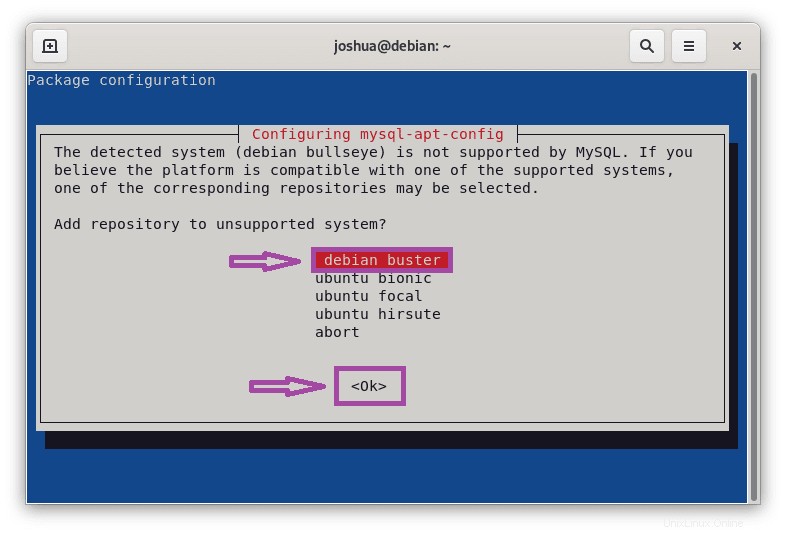
Za druhé, budete požádáni o potvrzení, jakou verzi MySQL chcete nainstalovat; prozatím je správně nastaven pro nejnovější verzi, takže pomocí kláves se šipkami přejděte dolů a pokračujte výběrem ok:
Vyberte OK pokračovat v instalaci:
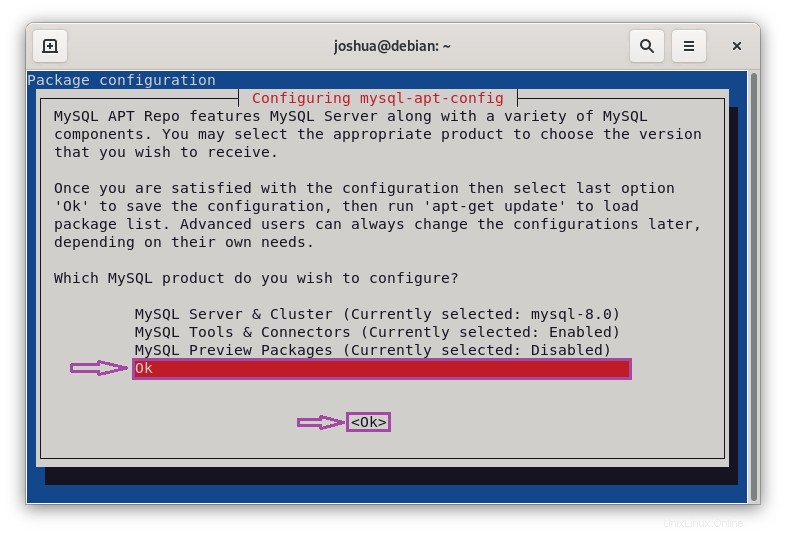
Jakmile budete hotovi, dostanete zpět do svého terminálu následující zprávu:
OKPro zobrazení nového úložiště použijte příkaz apt update :
sudo apt updateNainstalujte MySQL 8
Nyní, když jste dokončili import úložiště pro MySQL, spusťte příkaz k instalaci následovně:
sudo apt install mysql-serverPříklady závislostí, které budou také nainstalovány:
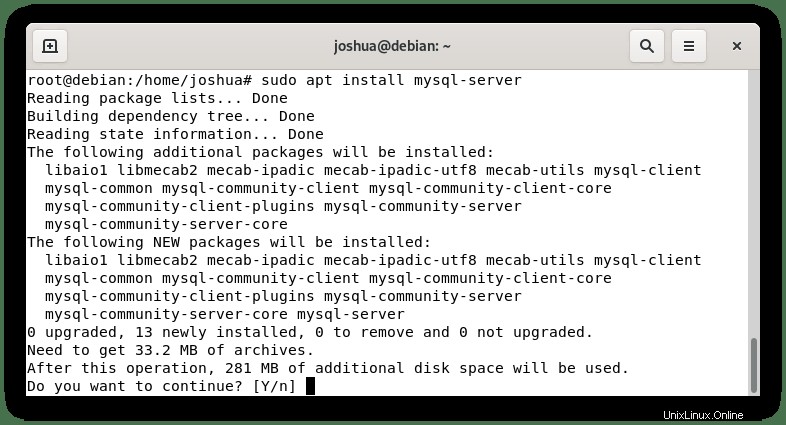
Zadejte Y poté stiskněte klávesu Enter pokračujte v instalaci.
Během instalace se objeví nové vyskakovací okno, které vás vyzve k zadání hesla root databáze. Ujistěte se, že je to bezpečné a zaznamenané. Po zadání stiskněte klávesu Enter nebo tabulátor, vyberte
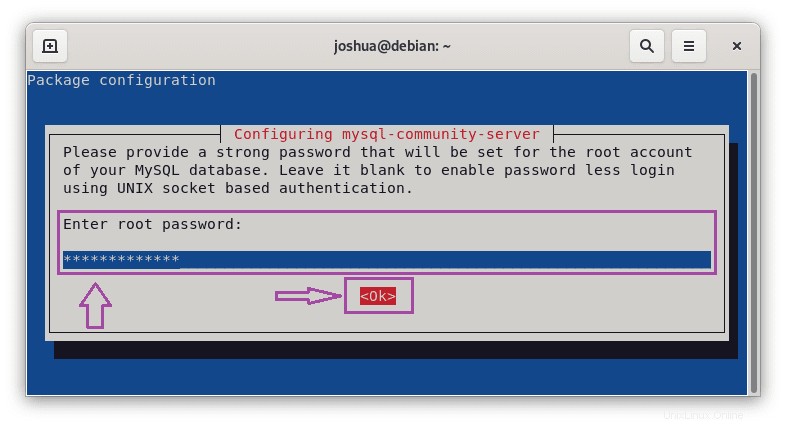
Poznámka:Budete vyzváni k opětovnému zadání hesla uživatele root pro potvrzení.
Dále se objeví další vyskakovací okno, kde si můžete přečíst o novém ověřovacím systému.
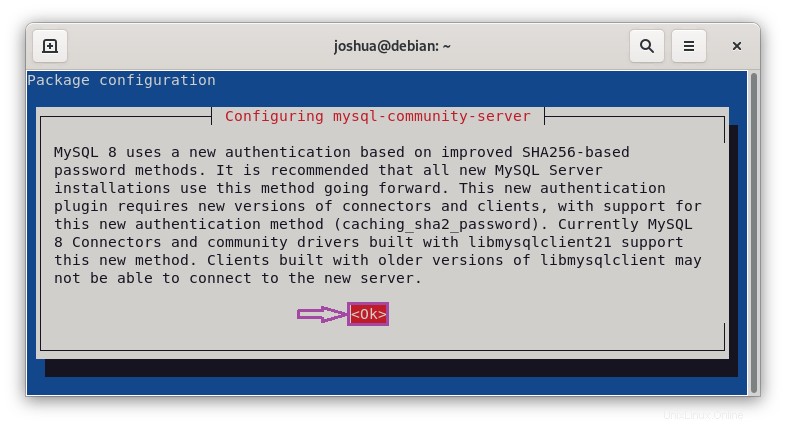
Dále nastavte výchozí výběr pro plugin MySQL pro ověřování, jak je uvedeno níže:
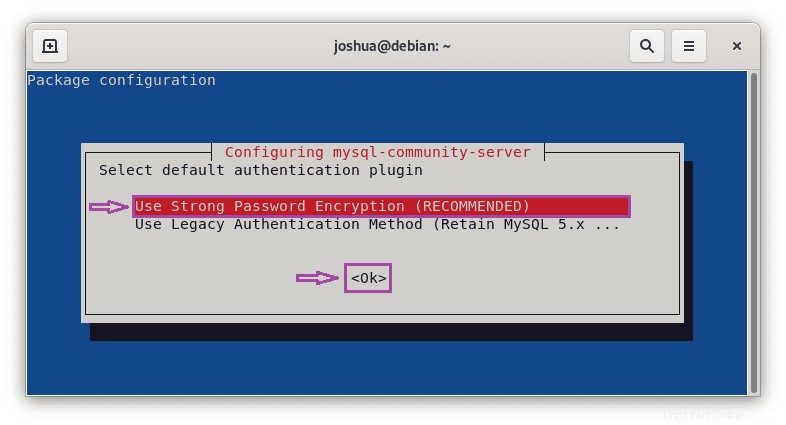
Instalace by měla skončit po tomto okamžiku. Chcete-li potvrdit, že byla úspěšně nainstalována, spusťte následující příkaz apt policy, který také potvrdí aktuální verzi a sestavení databázového serveru MySQL:
apt policy mysql-serverPříklad výstupu:
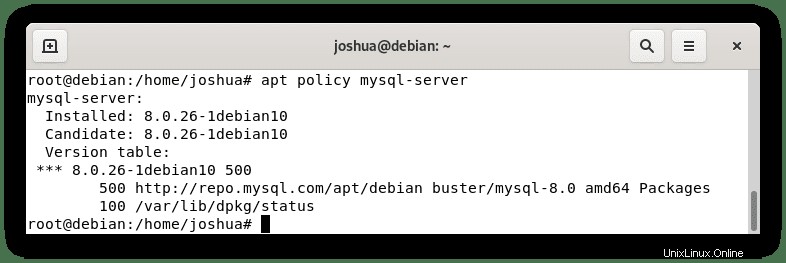
Zkontrolujte stav serveru MySQL 8
Instalační program automaticky spustí vaši službu MySQL ve výchozím nastavení a nakonfiguruje se na automatické spouštění při spouštění systému. Chcete-li ověřit, zda je vaše služba MySQL po instalaci funkční, zadejte následující příkaz systemctl :
sudo systemctl status mysql Příklad výstupu:
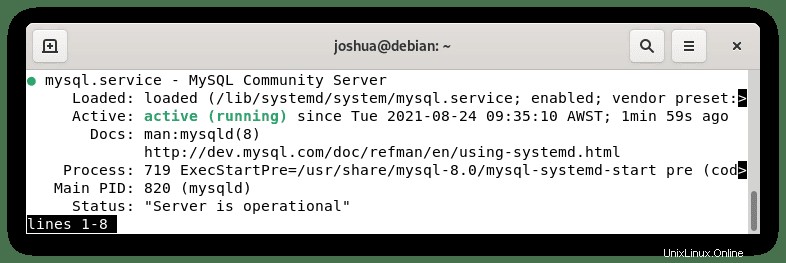
Chcete-li zastavit službu MySQL:
sudo systemctl stop mysqlSpuštění služby MySQL:
sudo systemctl start mysqlChcete-li zakázat službu MySQL při spouštění systému:
sudo systemctl disable mysqlChcete-li povolit službu MySQL při spouštění systému:
sudo systemctl enable mysqlRestartování služby MySQL:
sudo systemctl restart mysqlZabezpečte MySQL 8 pomocí bezpečnostního skriptu
Při instalaci MySQL čerstvé, výchozí nastavení jsou většinou standardů považovány za slabé a způsobují obavy z možného vniknutí nebo zneužití hackerů. Řešením je spustit instalační bezpečnostní skript, který je součástí MySQL instalace.
Nejprve pomocí následujícího příkazu spusťte (mysql_secure_installation) :
sudo mysql_secure_installationBudete vyzváni k zadání hesla uživatele root a poté zobrazí se vám otázka týkající se OVĚŘENÍ KOMPONENTY HESLA; slouží k nastavení kontroly složitosti hesla; pro většinu je výchozí nastavení v pořádku.
Dále postupujte níže:
- Nastavení hesla pro root účty.
- Odebrání účtů root, které jsou přístupné mimo místního hostitele.
- Odebrání anonymních uživatelských účtů.
- Odstranění testovací databáze, ke které mají ve výchozím nastavení přístup anonymní uživatelé.
Všimněte si, že používáte (Y) vše odstranit. Pokud chcete, můžete také resetovat heslo uživatele root vytvořením nového; toto můžete přeskočit, protože jste to nastavili již během počáteční instalace pomocí vyskakovacích oken.
Pouze příklad:
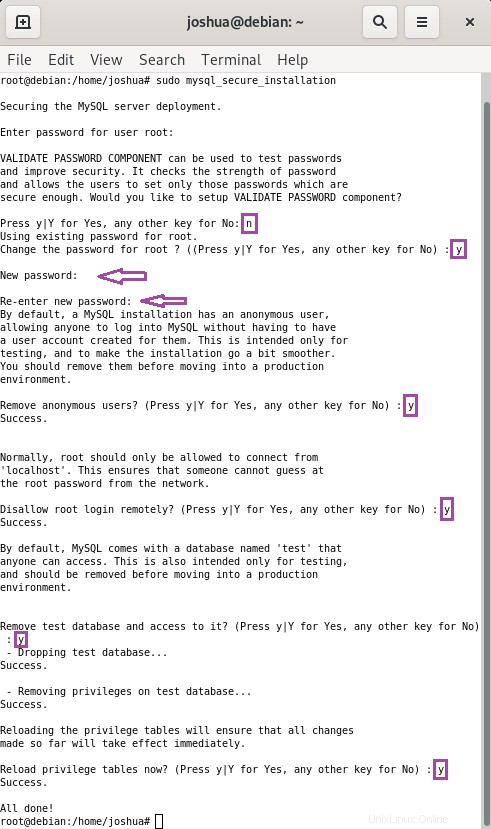
Přihlaste se k instanci MySQL 8
Nyní, když jste dokončili bezpečnostní skript po instalaci, přihlaste se do MySQL databázi lze provést pomocí následujícího:
sudo mysql -u root -pBudete vyzváni k zadání hesla uživatele root, které jste nastavili buď v instalačním nastavení nebo ve skriptu zabezpečení po instalaci. Jakmile jste v instanci služby MySQL, můžete provést následující příkaz jako test, abyste ji viděli v provozu.
Zadejte následující příkaz SHOW DATABASE :
SHOW DATABASES;Pro nové uživatele MySQL musí všechny příkazy končit „; “
Příklad:
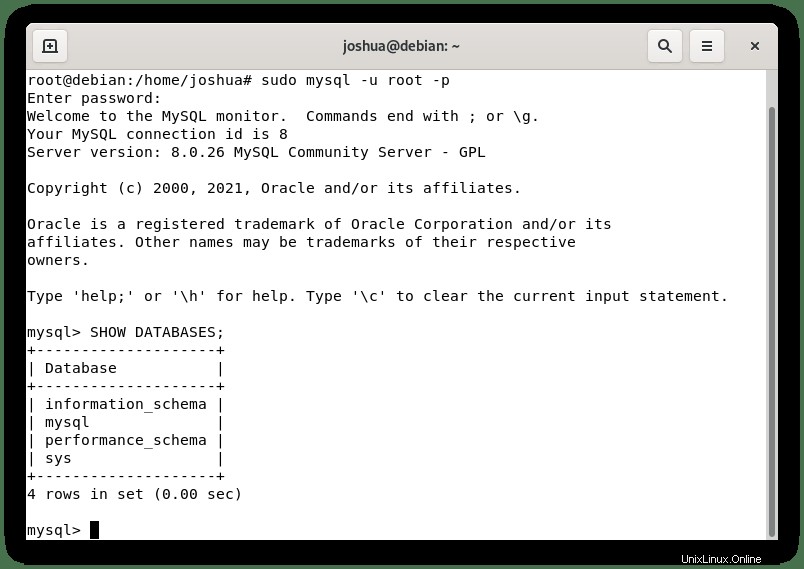
Chcete-li ukončit terminál, zadejte následující příkaz pro ukončení :
exit;Odinstalujte MySQL 8
Pokud již nechcete používat databázi MySQL a chcete ji zcela odstranit, proveďte následující příkaz:
sudo apt autoremove mysql-server